La mayor parte del mundo virtual funciona con Linux en la actualidad. A los administradores y propietarios de redes les gusta controlar su presencia en la web utilizando Linux al máximo. Si es un usuario principiante de Linux que busca perfeccionar sus habilidades de administración de sistemas al siguiente nivel, aprenda estos 40 comandos de servidor Linux que se mencionan a continuación. Nuestro equipo de administradores de sistemas veteranos ha seleccionado esta guía para facilitar su experiencia de aprendizaje. La mayoría de estos comandos son bastante básicos, pero si se usan con cuidado, lo ayudarán a administrar y monitorear sus servidores Linux de manera mucho más efectiva.
Comandos de servidor Linux simples pero prácticos
La mayoría de los comandos mencionados en esta guía deberían ser familiares para los usuarios experimentados, ya que son bastante básicos. Hemos explicado por qué son importantes para los principiantes y cómo podría beneficiarse de estos comandos de servidor. Además, esta guía también será útil para los administradores de sistemas experimentados que busquen referencias prácticas sobre los comandos comunes del servidor Linux.
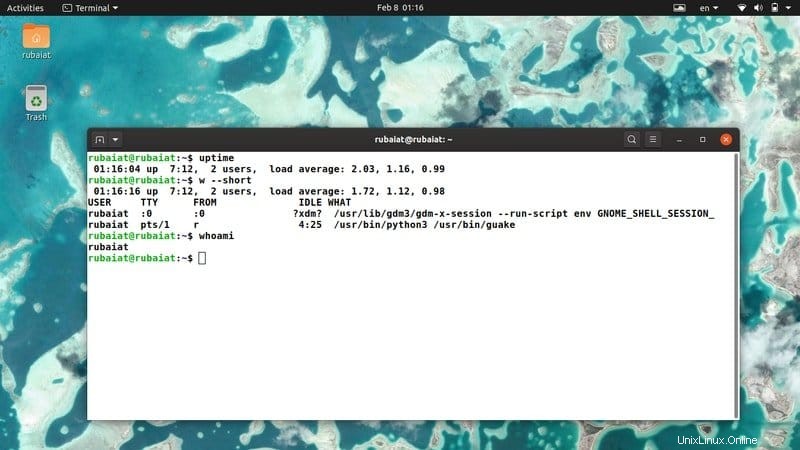
1. tiempo de actividad
El comando uptime es un comando de Linux muy simple que nos indica el tiempo de ejecución de nuestro sistema. Puede utilizar este comando de Linux para iniciar sesión en servidores remotos y ver cuánto tiempo está funcionando el sistema. Además, el comando uptime también muestra el promedio de carga del sistema remoto y la cantidad de usuarios conectados actualmente.
# uptime # uptime -p
Puede usar algunas banderas adicionales para formatear su salida de manera diferente. La -p indica el tiempo de actividad del sistema en un formato fácil de leer.
2. w
El comando w es otro comando de servidor útil pero práctico que muestra todos los usuarios que iniciaron sesión en un sistema y sus actividades. Los administradores pueden usar este comando para ver a los usuarios y sus procesos junto con el promedio de carga. También muestra información sobre los hosts remotos, el tiempo de inicio de sesión, el tiempo de inactividad, el nombre del tty, etc.
# w # w --short # w --ip-addr- -
También puede usar banderas adicionales, como se muestra arriba. El –corto o -s La opción muestra una lista corta, omitiendo el tiempo de CPU y la información de inicio de sesión. Usa –ip-addr o -i para imprimir la IP de los hosts remotos.
3. quien
También puede usar el comando "quién" para mostrar información sobre usuarios remotos. Sin embargo, a diferencia de w, que no muestra lo que están haciendo los usuarios. Sin embargo, quien permite una gran cantidad de opciones adicionales que nos permiten obtener más información sin esfuerzo.
# who # who -b # who -d # who --ips
Simplemente ejecutar el comando who nos da los nombres de los usuarios junto con el nombre y la hora de tty. Usa la -b o –boot indicador para imprimir cuando se inició el sistema, -d o –muerto para mostrar los procesos muertos, y –ips para imprimir la IP de los hosts remotos en lugar de su nombre de usuario.
4. usuarios
Users es uno de los comandos de servidor más simples para imprimir solo los nombres de usuario remotos. Este es uno de los comandos de Linux más simples para principiantes y casi no requiere opciones adicionales.
# users # users --version # users --help
La –versión y –ayuda Las opciones son las únicas opciones que puede usar.
5. whoami
El comando whoami es muy similar al comando de los usuarios. Este es uno de los comandos de Linux más populares entre los principiantes y te dice con quién has iniciado sesión. Esencialmente, solo imprime la identificación de usuario efectiva.
# whoami # whoami --version # whoami --help
Al igual que con los usuarios, whoami solo admite las dos opciones anteriores como argumento.
6. menos
El comando less es otro comando simple pero extremadamente robusto para los administradores de sistemas de Linux. Es uno de los comandos de Linux más versátiles del arsenal de los administradores experimentados debido a su gran cantidad de funciones. El objetivo principal de usar menos es ver los archivos rápidamente y desplazarse por ellos usando las páginas hacia arriba y hacia abajo.
# less /var/log/custom.log
Dado que less admite una variedad de opciones y formatos, le sugerimos que consulte las páginas man y de ayuda para comprender este comando con más detalle.
7. más
El comando más también le permite desplazarse por archivos masivos muy rápidamente. Puede usar este comando para ver el contenido de un archivo una pantalla a la vez. Aunque more ofrece algunas opciones útiles en la línea de comandos, no es tan poderoso como el comando less.
# more /var/log/custom.log # more --help # man more
Puede consultar la página de ayuda para encontrar rápidamente todas las opciones disponibles. Consulte la página del manual si desea información detallada sobre este comando.
8. cola
El comando tail es una de las herramientas más útiles para depurar archivos de registro muy rápidamente. Este comando de Linux simplemente muestra las últimas partes de un archivo, que es más probable que contengan errores en el caso de los archivos de registro. Si es un administrador de sistemas que busca una solución rápida de problemas, la cola puede ser muy útil.
# tail /var/log/custom.log # tail -f /var/log/custom.log
Añadir la -f La opción permite a los administradores seguir sus registros a medida que se escriben. Consulte la página del manual para obtener una descripción detallada del comando tail.
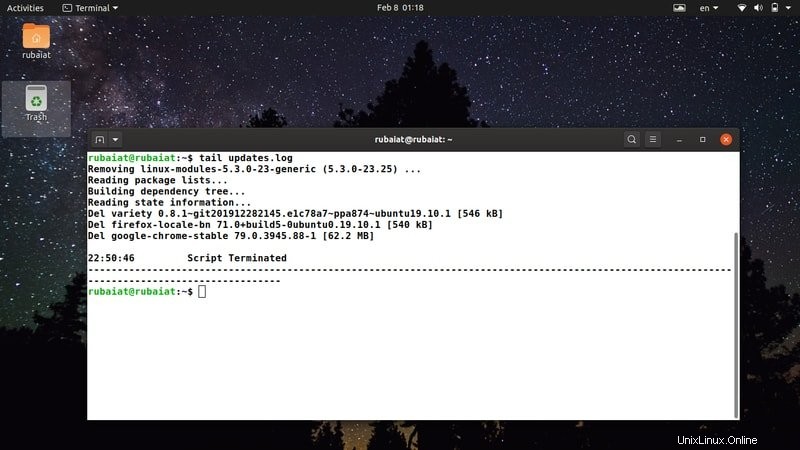
9. rizo
La utilidad curl es uno de los comandos de servidor Linux más potentes para transferir archivos a través de la web. Es un software ampliamente utilizado por los administradores de red debido a su gran cantidad de funciones simples pero útiles. El comando curl puede tomar muchos argumentos opcionales que le permiten realizar tareas muy complejas.
# curl example.com/file.txt # curl example.com/file[1-100].txt # curl --help
Dado que los comandos curl son muy versátiles, es imposible discutirlos en esta guía. Consulte nuestra guía sobre los comandos curl de Linux si desea dominar curl.
10. wget
El paquete wget se usa ampliamente para recuperar archivos a través de la web y es una de las dos herramientas de facto para descargar archivos en Linux. Si usted es un administrador de servidores que busca mejorar sus habilidades con Linux, aprender este comando es imprescindible para usted.
# wget example.com/file.txt # wget -c example.com/file.txt
Dado que wget ofrece muchas opciones adicionales de línea de comandos, primero debe consultar su página de manual para comprender el funcionamiento de las opciones disponibles a su disposición.
11. scp
El comando scp se utiliza para transferir archivos entre hosts Linux remotos de forma segura. Significa Copia segura y permite a los administradores compartir archivos entre diferentes hosts en una red muy fácilmente. Además, scp permite algunas funciones atractivas, como la capacidad de administrar el acceso ssh, usar cifrados seguros, etc.
# scp [email protected]_host:file.txt /local/documents/
Este comando descarga el archivo de texto del host remoto a la máquina local. También puede usar scp para copiar archivos desde su máquina local a hosts remotos y desde un host remoto a varias máquinas remotas.
12. rsync
El rsync es otra utilidad excepcional para transferir archivos remotos. Es un reemplazo moderno de la herramienta rcp y permite a los administradores sincronizar archivos fácilmente entre el origen y el destino. La herramienta rsync es extremadamente rápida y flexible, lo que la convierte en una opción ideal para los administradores de servidores.
# rsync -t *.html new-server:public_html/
Este comando transfiere todos los archivos HTML desde la máquina local al host remoto llamado nuevo-servidor . Consulte la página del manual de rsync para conocer todas las opciones disponibles que ofrece esta herramienta.
13. sftp
Ya debería estar familiarizado con el comando ftp. Permite a los administradores transferir archivos utilizando el Protocolo de transferencia de archivos . El comando sftp es una actualización del comando ftp, que facilita la transferencia de archivos a través de la conexión de shell segura.
# sftp [email protected]
El comando sftp proporciona una consola interactiva para transferir archivos de forma segura. Simplemente escriba un signo de interrogación (?) en esta consola para ver todas las opciones disponibles. También le sugerimos que consulte su manual para obtener una comprensión detallada del comando sftp.
14. ssh
El comando ssh en Linux permite a los administradores administrar hosts remotos a través del protocolo de shell seguro. Es, sin duda, uno de los comandos de servidor Linux más utilizados. Como administrador del servidor, está obligado a dominar el comando ssh.
# ssh [email protected] # man ssh
Dado que el comando ssh expone muchos argumentos adicionales a los administradores del servidor, es mejor consultar el manual antes de comenzar a usar este comando.
15. hacer ping
El comando ping es un comando simple pero extremadamente útil para los administradores de red. Permite a los administradores probar fácilmente la conexión entre máquinas locales y remotas en una red. Aunque ping es muy fácil de usar, a menudo puede ahorrar un tiempo precioso durante la resolución de problemas de la red.
# ping google.com # ping yoursite.com # ping -c 3 example.com
Puede usar ping para probar conexiones IPv4 e IPv6. Consulte la página del manual para descubrir todas las opciones de línea de comandos disponibles para hacer ping.
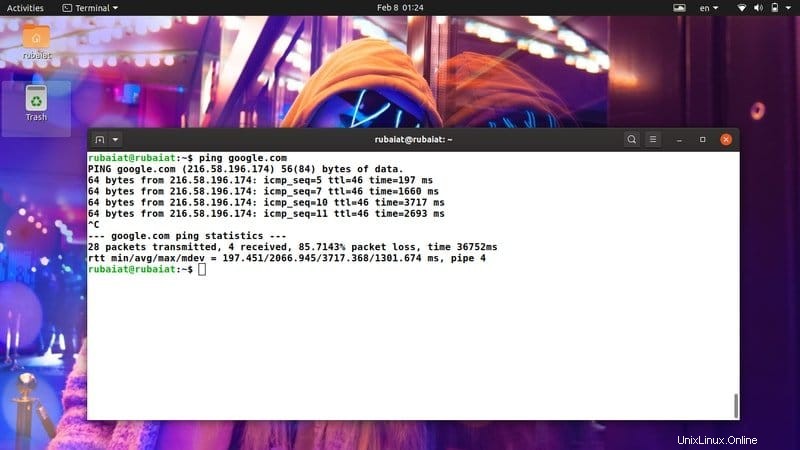
16. quién es
El comando whois permite a los administradores de Linux buscar contenido en bases de datos WHOIS disponibles públicamente. A menudo se usa para encontrar información confidencial sobre un host remoto. Puede obtener fácilmente información valiosa sobre nombres de dominio e IP utilizando el comando whois.
# whois google.com # man whois
Dado que whois muestra una gran cantidad de información, los administradores suelen filtrar la información mediante herramientas como grep. En general, whois es un comando versátil útil para los administradores de servidores debido a sus casos de uso práctico.
17. cavar
El comando dig proporciona funcionalidades similares al comando whois. Puede usarlo para encontrar información específica del dominio desde una máquina Linux. De hecho, el nombre dig significa Groper de información de dominio .
# dig example.com
Obtendrá mucha información útil, como la dirección IP, el tiempo de consulta y los códigos de error al ejecutar este comando.
18. nslookup
Este comando se puede usar para consultar servidores DNS y obtener información esencial sobre servidores remotos. Los administradores de servidores Linux a menudo usan el comando nslookup para obtener información específica del host de Servidores de nombres de dominio (DNS) . Eche un vistazo al siguiente comando para averiguar cómo funciona.
# nslookup google.com
Aunque parezca muy simple, nslookup es uno de los comandos más utilizados por muchos administradores. Además, nslookup permite a los administradores utilizar la herramienta en un modo interactivo.
19. netstat
El comando netstat es una herramienta convincente de Linux que permite a los administradores ver todas las conexiones TCP activas, los estados de los sockets, las tablas de enrutamiento y mucho más. Si es un administrador de servidor responsable de mantener una infraestructura de TI a gran escala, el comando netstat puede resultarle extremadamente útil.
# netstat # netstat -l # netstat -a | more
Dado que netstat ofrece muchas opciones y argumentos útiles, es mejor consultar el manual antes de comenzar a usar esta herramienta.
20. trazar ruta
El comando traceroute en Linux nos permite mostrar las rutas que toman nuestros paquetes antes de llegar a un destino remoto. Este es un comando de servidor práctico pero útil, que facilita la determinación de fallas de enrutamiento y el diseño de firewalls.
# traceroute google.com # traceroute example.com
Este es un comando heredado de Linux para verificar los saltos y las distancias de la red de manera efectiva.
21. tcpdump
El comando tcpdump es sin duda uno de los comandos de servidor Linux más útiles para la resolución de problemas de red. Es una excelente herramienta de red que muestra los paquetes TCP/IP transmitidos y recibidos por su sistema. También es extremadamente importante desde el punto de vista de la seguridad.
# tcpdump # tcpdump -c 15 # tcpdump --help
Por defecto, tcpdump captura los paquetes continuamente. Puede decirle que solo capture una cierta cantidad de paquetes usando -c opción. Tiene muchas más opciones para permitir que los administradores realicen una variedad de tareas.
22. ifconfig
La herramienta ifconfig es una herramienta ampliamente utilizada para ‘configuración de interfaz’. Permite a los administradores ver sus interfaces de red y asignar, agregar, eliminar o controlar parámetros de interfaz. Dado que configurar las interfaces de red es un gran problema para los administradores de servidores, este es un comando esencial para el personal de TI.
# ifconfig # ifconfig | grep inet # man ifconfig
El comando ifconfig ofrece varias opciones y usos, que son imposibles de discutir en esta guía. Consulte nuestra guía sobre los comandos ifconfig de Linux si está interesado en obtener más información.
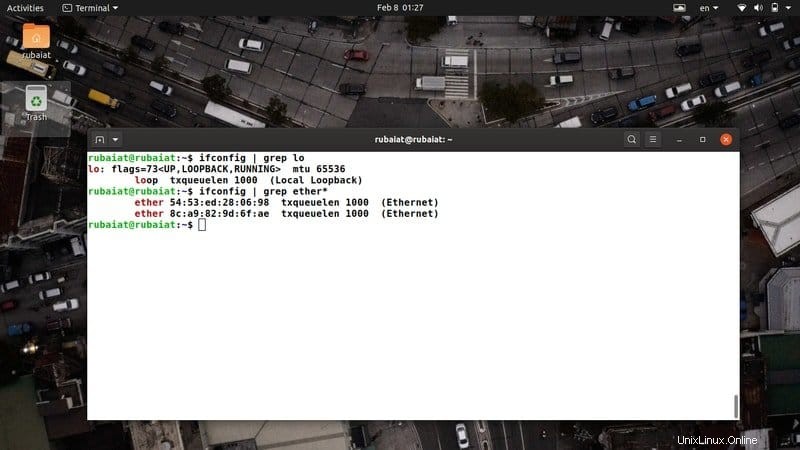
23. iwconfig
El comando iwconfig es muy similar a ifconfig, excepto por el hecho de que es solo para configurar interfaces inalámbricas. Los administradores de Linux pueden usar esta herramienta para administrar y controlar los parámetros de la interfaz inalámbrica, como el SSID, la velocidad de transmisión, el modo, etc.
# iwconfig # iwconfig --help # man iwconfig
Consulte la página de ayuda para obtener un resumen de todas las opciones disponibles. La página del manual le ayudará a comprender estas opciones con más detalle.
24. iptables
La utilidad iptables es uno de los comandos de servidor Linux más potentes para administradores de red. Les permite restringir o bloquear direcciones IP y se usa para proteger servidores de varios ataques maliciosos. La utilidad iptables necesita una discusión en profundidad, que está más allá del alcance de esta guía. Por lo tanto, sugerimos a los lectores que consulten nuestra guía sobre las reglas comunes de iptables de Linux.
# iptables -L # iptables --help # man iptables
El primer comando mostrará todas las reglas actualmente activas. También puede consultar la página de ayuda o el manual para obtener una descripción general detallada de iptables.
25. estado
El comando sestatus nos permite ver nuestro SELinux estado directamente desde la línea de comando. Es un pequeño comando simple pero útil para verificar si su servidor está correctamente protegido por SELinux o no.
# sestatus # man sestatus
Los administradores de red pueden encontrar fácilmente información esencial sobre SELinux, como el modo actual, el punto de montaje de SELinuxfs, el nombre de la política activa, etc.
26. enviar correo
El software sendmail se usa ampliamente para enviar correos electrónicos hacia y desde máquinas remotas. Puede enviar fácilmente correos electrónicos desde su terminal utilizando este práctico comando de servidor. Los administradores también pueden comprobar si sus comunicaciones por correo electrónico funcionan según lo previsto o no utilizan sendmail.
# echo "Subject: New" | sendmail [email protected] < mail.txt
Este comando enviará el contenido del mail.txt archivo a la dirección especificada.
27. estadísticas de correo
El comando mailstats se utiliza para mostrar las estadísticas de correo electrónico de los servidores de correo electrónico de Linux. Los administradores pueden obtener fácilmente una descripción general rápida de sus comunicaciones por correo electrónico utilizando este simple comando de terminal. Los siguientes ejemplos demuestran el funcionamiento de este comando.
# mailstats -p # mailstats -f FILE
Este comando funciona usando el módulo de estadísticas de sendmail por defecto. Puede anular esto y especificar datos personalizados usando -f bandera, como se muestra en el segundo comando.
28. IP
Podría decirse que el comando ip es uno de los comandos de servidor Linux más útiles para los administradores de sistemas modernos. Proporciona una forma convincente de administrar dispositivos de red, túneles, enrutamiento y muchos más. Además, el comando ip expone una gran cantidad de subcomandos destinados a abordar diferentes problemas de red.
# ip addr # ip link # ip addr add 192.168.1.XXX/24 dev eth0
El primer comando muestra las direcciones IP activas y el segundo muestra las interfaces de red. El último comando se usa para agregar direcciones IP a interfaces específicas.
29. descargar
El programa nload es un software de Linux simple y fácil de usar que permite a los administradores monitorear los tráficos de red entrantes y salientes para sus servidores. Nos gusta mucho este comando debido a sus excelentes funciones de visualización, que brindan información esencial sobre el uso del servidor en tiempo real.
# nload # nload devices wlp1s0 # nload --help
Simplemente ejecutando nload proporciona información de tráfico para todas las interfaces de red disponibles. El segundo comando reduce esto solo a las interfaces inalámbricas.
30. dstat
La utilidad dstat es otra excelente herramienta de línea de comandos para monitorear el rendimiento de sus servidores Linux. Permite a los administradores ver fácilmente el estado del servidor, los usos y otra información relacionada con los recursos. Está desarrollado como un reemplazo moderno de las herramientas vmstat, netstat e ifstat.
# dstat # dstat -c --top-cpu --top-mem # dstat --help # man dstat
En general, el comando dstat puede ser realmente beneficioso para los administradores que administran infraestructuras de TI a gran escala y servidores Linux.
31. dhclient
El comando dhclient invoca el Protocolo de configuración dinámica de host (DHCP) de Linux. Client y permite a los administradores monitorear la dirección IP, la subred, la puerta de enlace y otra información relacionada con el servidor DNS. Debe estar familiarizado con este comando si está manteniendo servidores a gran escala.
# dhclient eth0 # man dhclient
Esta herramienta también permite a los administradores liberar las direcciones IP actualmente asignadas de una interfaz y obtener otras nuevas. Consulte la página de manual de dhclient para saber cómo funciona este comando con más detalle.
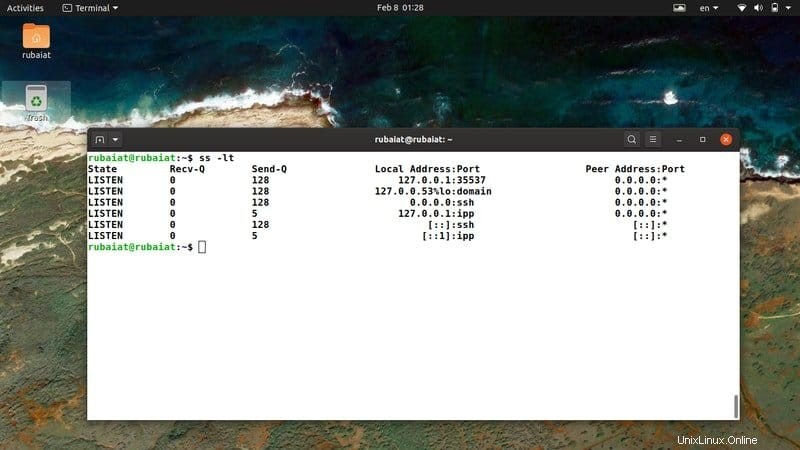
32. ss
La utilidad ss proporciona estadísticas de socket y permite a los administradores monitorear el tráfico de su servidor con mayor precisión. Los administradores suelen utilizar este comando de Linux para obtener una visualización detallada de las estadísticas de su red. Por lo tanto, puede ser una excelente opción para los administradores de red que buscan herramientas de volcado de sockets adecuadas.
# ss # ss -lt # ss -p # ss --help
El comando ss ofrece muchas opciones adicionales que le permiten realizar tareas avanzadas. Puede consultar la página de ayuda para encontrar un resumen de todas las opciones disponibles. Dirígete al manual si buscas más explicaciones.
33. metro
La utilidad mtr combina las características del comando ping y el comando traceroute en un solo programa. Es uno de los comandos de servidor Linux más utilizados para investigar las conexiones de paquetes y, por lo tanto, debe estar familiarizado con mtr.
# mtr # mtr --report # man mtr
El –informe La opción se detiene automáticamente después de analizar diez paquetes y crea un informe basado en su análisis. Tu puedes fácilmente. Además, mtr expone muchas más opciones adicionales para abordar diferentes tipos de operaciones. La página del manual proporciona una discusión detallada sobre estas opciones.
34. gratis
El comando gratuito proporciona una forma simple pero útil de verificar la memoria disponible y ocupada de su servidor Linux. Es una herramienta convincente para los administradores, ya que analizar el espacio de la memoria es esencial para mantener las computadoras de su servidor.
# free # free -m # man free
El comando gratuito es muy versátil y ofrece una serie de opciones adicionales. Puede usar estas opciones para formatear la salida de uso de memoria según sea necesario. Eche un vistazo a la página del manual para obtener una descripción detallada.
35. df
El comando df es la herramienta de facto de Linux para monitorear la información del espacio en disco. Es un comando de uso común que proporciona información confidencial sobre el uso de la memoria. El comando df se puede usar en una variedad de situaciones, por lo que es difícil discutirlas todas en un solo párrafo.
# df -a # df -h # df -T # man df
Ya hemos cubierto el comando df de Linux en detalle y sugerimos a los lectores que consulten esa guía si buscan una introducción detallada.
36. htop
La utilidad htop es una herramienta fascinante para monitorear el uso de la CPU de su servidor Linux sin esfuerzo. Es una actualización moderna para el programa superior heredado. Además, htop es fácil de usar, por lo que incluso los administradores principiantes pueden aprovechar esta herramienta.
# htop # htop --help
Puede encontrar fácilmente todos los procesos del sistema que se están ejecutando actualmente y su uso de CPU a través de este comando de Linux. Eche un vistazo a la página de ayuda para obtener un resumen de todas las opciones disponibles que ofrece htop.
37. pd
El comando ps muestra información sobre los procesos del sistema y puede ser muy útil para solucionar problemas del servidor. Es otro comando versátil que tiene una importancia significativa en el mantenimiento de grandes infraestructuras de TI y servidores Linux.
# ps # ps -ef # ps -eM # man ps
El comando ps es uno de nuestros comandos de terminal de Linux favoritos debido a su uso simple pero práctico. Alentamos a los lectores a consultar su página de manual para obtener una descripción detallada.
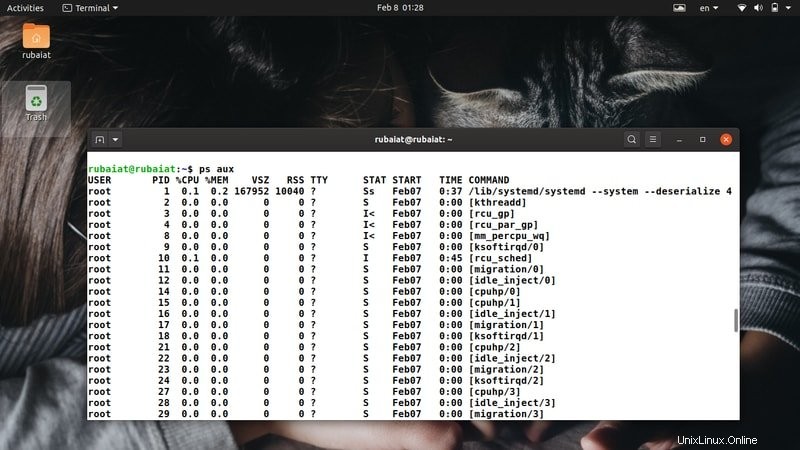
38. env
Configurar las variables de entorno es una tarea delicada y los administradores del servidor deben asegurarse de haberlo hecho correctamente. El comando env permite a los administradores verificar las variables de entorno activas y ejecutar programas en un entorno de sistema modificado. Así que este es un comando útil para casi todos los administradores de sistemas de Linux.
# env # env --help # man env
El comando env también admite múltiples opciones de línea de comandos, como los comandos de terminal Linux tradicionales. Vea la parte superior de la página de ayuda para obtener información resumida sobre estas opciones, o visite la página de manual para obtener una descripción detallada.
39. chmod
Los permisos del sistema de archivos de Linux juegan un papel extremadamente importante en la seguridad de sus servidores web de Linux. Ya hemos tratado este tema en detalle en una guía anterior. Aquí, queremos resumir el comando chmod, que es uno de los comandos esenciales del servidor Linux que un administrador de sistemas debe conocer.
# chmod 755 test.file # chmod --help
Dado que el comando chmod es bastante avanzado, es difícil hablar sobre cómo funciona aquí. Consulte nuestra guía y la página del manual para obtener más información sobre cómo usarlo.
40. lsof
El comando lsof se usa para mostrar todos los archivos abiertos actualmente junto con los procesos que los abrieron. Es un comando de Linux ampliamente utilizado y puede ser útil en varios escenarios, como la resolución de problemas.
# lsof # lsof --help # man lsof
El comando lsof ofrece numerosas opciones de línea de comandos adicionales. Puede obtener una vista rápida de todas las opciones disponibles desde su página de ayuda. Visita la página del manual si quieres más explicaciones.
Pensamientos finales
Los comandos del servidor Linux abarcan una amplia variedad de comandos para la administración del servidor, la supervisión del ancho de banda, el mantenimiento de recursos, etc. Se espera que un administrador de servidor experimentado conozca una gran cantidad de comandos, incluidos muchos mencionados en esta guía. Dado que es imposible cubrir todos los comandos relacionados con el servidor en una sola guía, nuestros editores han descrito 40 de los comandos más utilizados en esta guía. Estos comandos pueden ser beneficiosos tanto para los administradores de Linux principiantes como para los experimentados. Con suerte, pudimos brindarle las ideas que estaba buscando en esta publicación. Quédese con nosotros para obtener guías más periódicas sobre diferentes comandos y paquetes de Linux.